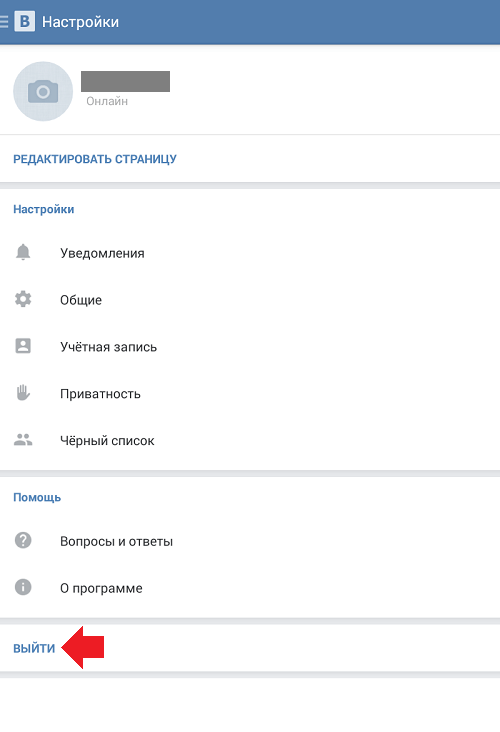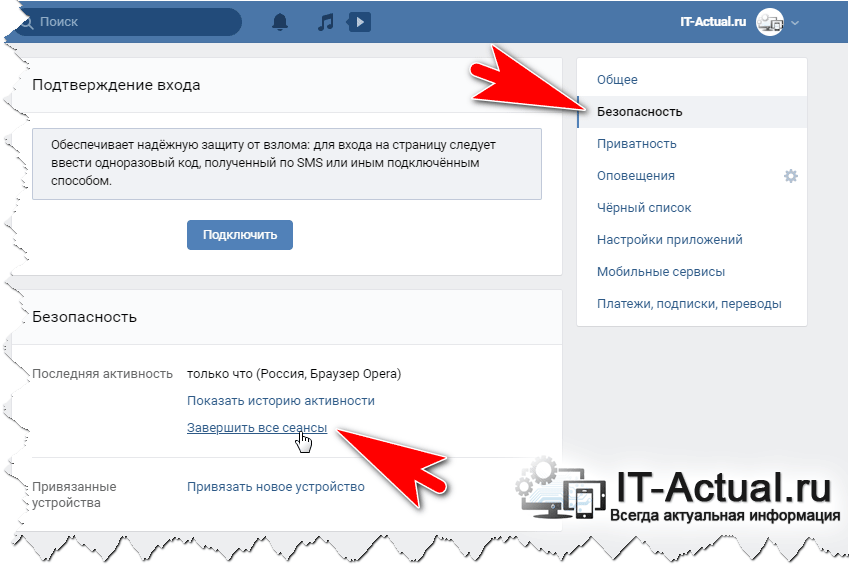Как выйти со всех устройств Вконтакте
Главная » FAQ
Рубрика: FAQ
Обычно когда вы заходите Вконтакте с компьютера или с телефона вы либо вводите пароль, либо переходите на свою страницу сразу, так как ваш браузер этот пароль сохранил. Второй вариант удобный, так как он экономит время, и вам не нужно каждый раз заново вводить пароль. Однако этот метод не совсем безопасный. Что делать, если ваш браузер сохранил пароль от Вконтакте, но вы задумались о безопасности своей страницы и захотели выйти таким образом, чтобы пароль не сохранялся?
Содержание
- Удаление данных сайтов
- Как выйти со всех устройств сразу
- Настройки безопасности в мобильной версии Вконтакте
Удаление данных сайтов
Сначала нажмите на свою аватарку в правом верхнем углу, и выберите пункт «выйти».
Далее необходимо зайти в настройки браузера и очистить куки. Правда из-за этого могут сброситься сохраненные пароли и на других сайтах и сервисах. В некоторых браузерах есть возможность удалить куки за последний час работы. Это особенно удобная функция для тех, кто зашел на свою страницу с чужого компьютера.
Это позволит вам удалить автоматический доступ к странице Вконтакте без введения пароля. С этого момента вам снова нужно будет вводить пароль вручную.
Как выйти со всех устройств сразу
Для того чтобы завершить все сеансы Вконтакте со всех устройств вы можете перейти в настройки страницы в раздел «Безопасность» и найти в нем вкладку «Завершить все сеансы». Чуть выше есть еще одна вкладка «показать историю активности». Вы также можете кликнуть по ней, и узнать с каких устройств был осуществлен вход на вашу страницу.
Этой функцией рекомендуется воспользоваться после каждого посещения своей страницы через чужие устройства, чтобы предотвратить взлом своей страницы.
Чтобы покинуть свою страницу с мобильного устройства, необходимо нажать в левом верхнем углу на значок трех горизонтальных линий, и выбрать в появившемся меню функцию «Выход».
Настройки безопасности в мобильной версии Вконтакте
В мобильной версии Вконтакте отсутствует функция «завершить все сеансы», однако в настройках страницы в разделе «безопасность» есть вкладка показать историю активности, где можно просмотреть все устройства, с которых в последнее время посещалась ваша страница. Также в этом разделе есть функция «подключить» номер телефона, благодаря которой вы можете осуществлять вход Вконтакте только с подтверждение кода, который придет вам на мобильный телефон.
0
Понравилась статья? Поделиться с друзьями:
Как добавить второй аккаунт в Вк в 2023 году
27 ноября Инструкции по соц-сетям
Содержание:
Наличие двух учетных записей в «Вконтакте» актуально для людей, ведущих бизнес, а также владельцев нескольких гаджетов, когда одному пользователю необходимо несколько страниц ВК.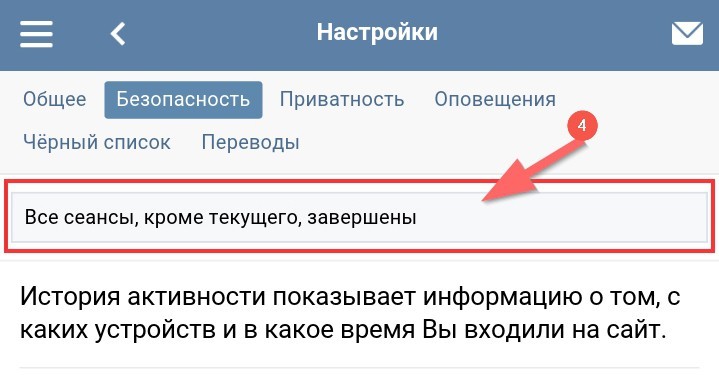 Создание дубликата ограничивается требованиями, которые нужно соблюдать.
Создание дубликата ограничивается требованиями, которые нужно соблюдать.
Можно ли создать две страницы ВК на один номер
Создание второй учетной записи на один мобильный контакт возможно после изменения настроек в профиле уже действующей. Регистрация с привязкой того же номера системой распознается, как вход в уже созданный профиль. В этом случае Вконтакте автоматически перенаправляет на эту страницу. При этом в верхней части учетной записи появится соответствующее уведомление.
ВНИМАНИЕ! Мобильный номер прикрепляется к странице владельца для защиты безопасности данных. Создавать несколько аккаунтов с одним контактом не рекомендуется — есть риск попадания информации в руки третьих лиц.
Правила Вконтакте о нескольких аккаунтах для одного человека
Сервис рекомендует следовать следующим правилам при создании одним пользователем нескольких страниц:
- Не выполнять перепривязку контакта без острой необходимости. Это убережет данные от попадания к злоумышленникам.

- Перепривязка номера доступна ограниченное количество раз. При исчерпании лимита возникнут затруднения с использованием контакта в очередном профиле.
- Многократная привязка/перепривязка номера, как и использование его друзьями и родственниками владельца приведет к его откреплению и дальнейшим проблемам при использовании аккаунта.
ВАЖНО! Одни и те же мобильные данные в разных учетных записях могут привести к временной или постоянной блокировке. Процедура исполняется службой безопасности соцсети, если созданные страницы будут расценены, как спам-аккаунты.
Как зарегистрировать два аккаунта Вк
Создать функционирующие профили можно несколькими способами.
На один номер
Работоспособность таких учетных записей зависит от того, правильно ли выполнена привязка контакта. Что нужно сделать:
- Зайти на главную страницу соцсети и кликнуть «Зарегистрироваться».
- Ввести номер, который далее будет привязан к двум страницам.
 Кликнуть «Продолжить».
Кликнуть «Продолжить». - По запросу системы подтвердить данные любым из доступных способов и нажать «Продолжить».
- Заполнить профиль. Прикрепить фото и информацию о себе.
- Создать вторую учетную запись. Далее действия выполнять в ней.
- Нажать на фото профиля в правом верхнем углу страницы. В выпадающем меню кликнуть на свой профиль еще раз (подсвечивается светло-серым цветом).
- Кликнуть на меню «Безопасность и вход».
- Выбрать вкладку «Номер телефона».
- Ввести контакт, привязанный к первой учетной записи. Нажать «Получить код».
- Система выдаст предупреждение о доступном количестве привязок. Принять.
- Если профиль нужен сейчас, нажать «Ускорьте процесс».
- Кликнуть «Продолжить».
- Кликнуть «Продолжить» еще раз.
- Ввести код, отправленный системой на зарегистрированный номер аккаунта.
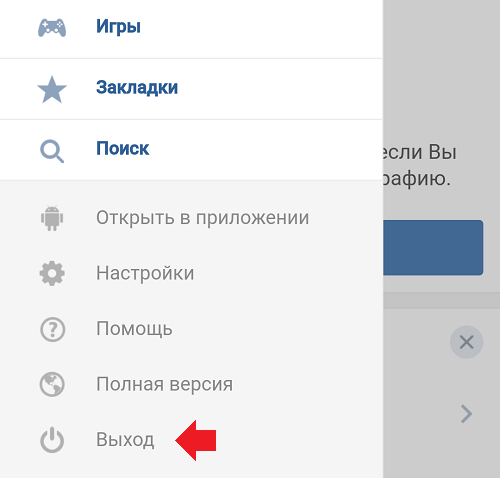 Нажать «Отправить».
Нажать «Отправить».
После выполненной привязки вход на обе страницы доступен по одному мобильному контакту. Об этом появится уведомление в первом аккаунте.
С помощью виртуального номера
Виртуальный номер надежно защищает пользовательские данные при создании учетной записи. После регистрации от арендованного контакта можно мгновенно отказаться.
Для создания профиля таким способом необходимо:
- Выбрать сервис виртуальных номеров, например SMS ACTIVATE.
- Зарегистрироваться в приложении.
- На указанную электронную почту придет письмо подтверждения. Нажать «Подтвердить».
- Найти вкладку для пополнения баланса.
- Выбрать предпочтительный способ пополнения счета.
- Пополнить баланс.
- Выбрать сервис ВК, указать страну. Кликнуть на «Активации» или «Аренда».
- Сервис на указанное время предоставит в пользование виртуальный номер.
- Ввести данный контакт при регистрации аккаунта ВК.
 Нажать «Продолжить».
Нажать «Продолжить». - В сервис SMS ACTIVATE придет смс с кодом. Полученное сообщение ввести в ВК. Кликнуть «Продолжить».
- Создать и заполнить аккаунт. Привязать контакт с первого профиля, как в предыдущем пункте.
ВАЖНО! При однократном использовании виртуального номера, если к странице не привязан контакт из первого аккаунта, восстановление доступа к нему будет возможно только через техподдержку соцсети. Также важно знать, что арендованные данные уже могли использоваться при создании учетной записи в соцсети ВК. Если регистраций по ним выполнено много, система выдаст отказ.
Без номера
С 2012 года новым пользователям больше не доступна регистрация страницы ВК через электронную почту без указания мобильного контакта. Причиной стало появление большого количества спам-аккаунтов и мошеннических сайтов.
Переключение между профилями
При наличии двух и более учетных записей ВК целесообразно настроить быстрый переход между ними.
На компьютере
Рекомендуется установить специальное расширение, которое позволит быстро переключаться между страницами, не выполняя вход на каждую. Рассмотрим на примере расширения VK+Switcher. Для установки приложения необходимо:
- В любом магазине расширений браузера найти программу и нажать «Установить». Система запросит разрешение на установку. Кликнуть «Установить расширение».
- Открыть первую учетную запись «Вконтакте». На верхней панели инструментов нажать на иконку «VK+Switcher». Кликнуть на вкладку «Новый профиль». Ввести название. Нажать на клавиатуре «Enter».
- Зайти во второй профиль. Выполнить те же действия.
- Повторить пропорционально количеству созданных аккаунтов ВК.
- Для переключения между страницами на открытой вкладке ВК нажать на «VK+Switcher» и кликнуть на значок «Лист». Обновить открытую страницу.
В приложениях IOS и Android
Переход между профилями в мобильной версии ВК настраивается двумя основными способами.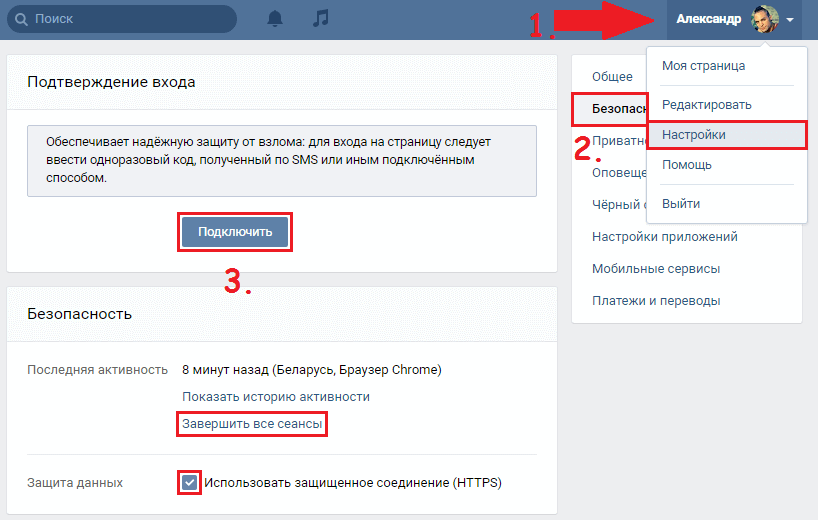
Через меню ВК
Как настроить:
- Авторизоваться в первом профиле.
- Нажать на меню «Три полосы».
- Выбрать «Выйти» в нижней части страницы.
- Войти во второй и во все последующие аккаунты, выполнить те же действия.
- На экране отобразятся все аккаунты пользователя. Переключение между ними происходит простым нажатием на любой профиль.
С помощью программы «Ночной ВК»
Переход настраивается следующим образом:
- Зайти в Google Play» и скачать приложение «Ночной ВК».
- Открыть приложение и кликнуть «Войти в ВК».
- Авторизоваться в первом профиле, нажать «Разрешить».
- В левом верхнем углу нажать на меню «Три черты».
- В открывшемся меню кликнуть на значок «Крестик» (добавить).
- Выполнить действия пунктов 3-5 для всех аккаунтов.
Видео-обзор
Предлагаем вашему вниманию видео-обзор о том, как добавить вторую учетную запись в соцсети «Вконтакте».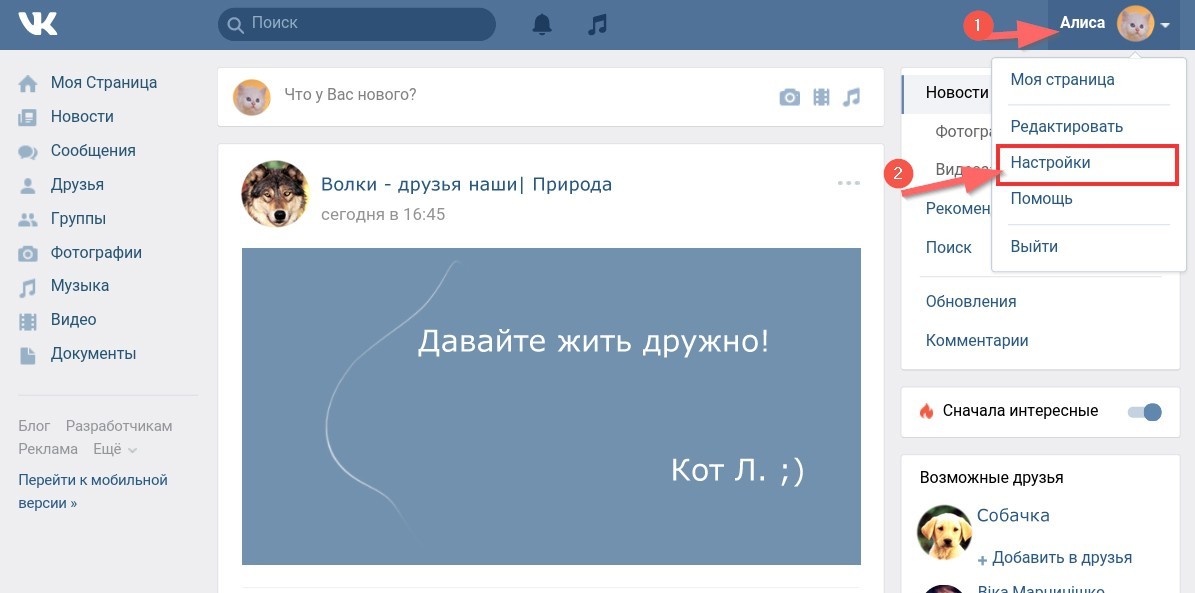
OAuth3.0 к vk.com с помощью curl в bash
Я хочу написать bash-скрипт, который будет работать с vk.com API.
Мой первый шаг — авторизация OAuth3.0. Но я не могу использовать веб-браузер, потому что мой скрипт будет работать на машине без xserver.
Как описано на странице разработчиков, мне нужно сначала сделать запрос GET:
https://oauth.vk.com/authorize?client_id=&redirect_uri=https://oauth.vk.com/blank.html&display= mobile&scope=video,audio&response_type=token&v=5.44&revoke=1
С этим запросом все в порядке. Затем я открыл исходный код этой страницы и нашел там следующий код:

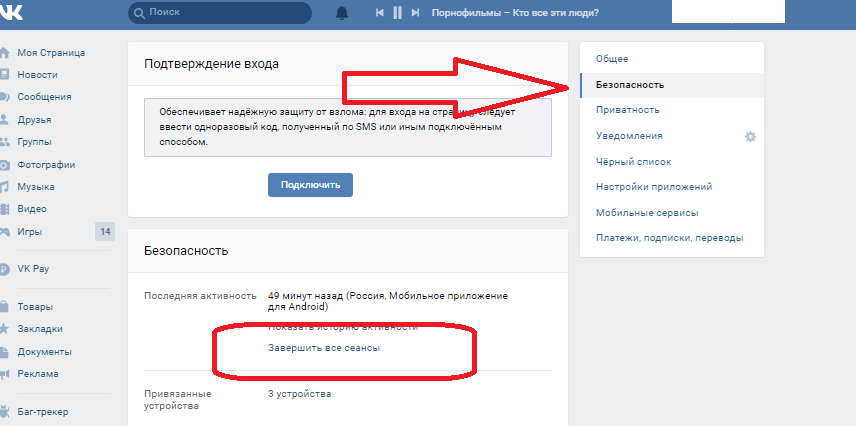 txt "https://oauth.vk.com/authorize" --data "client_id=
txt "https://oauth.vk.com/authorize" --data "client_id=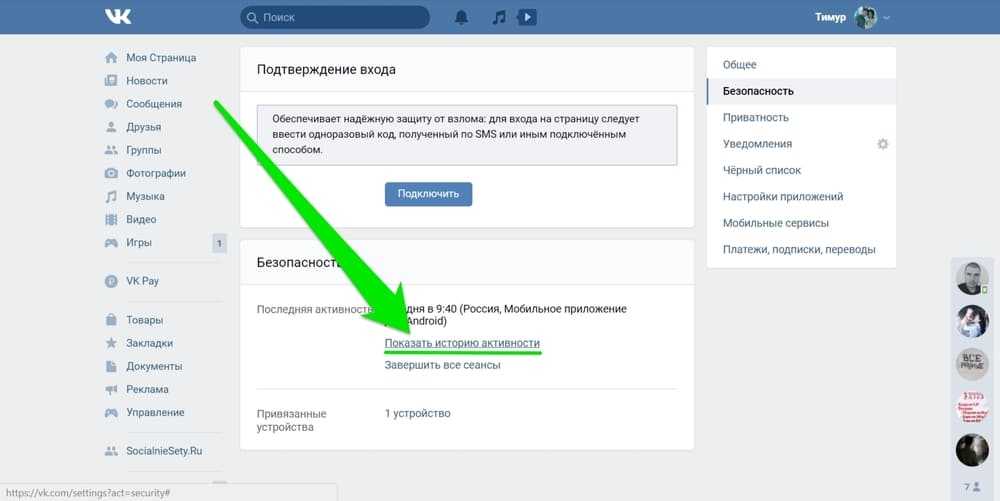 Ссылка на эту статью (на русском языке):
https://habrahabr.ru/post/143972/
Ссылка на эту статью (на русском языке):
https://habrahabr.ru/post/143972/